[Løst] Jeg kan ikke finde iTunes på MacOS Catalina
Apple har erstattet behovet for iTunes med MacOS Catalina. Der er en ny app i iTunes MacOS Catalina kaldet musik, som minder meget om iTunes. Nu kan du streame Apple Music, podcasts, lyd og videoer gennem Catalina. Det giver dig også mulighed for at administrere dit lokale musikbibliotek og foretage nye digitale køb i iTunes Store.
Leder du efter iTunes på MacOS Catalina?
Hvis ja, så kan du med macOS Catalina finde iTunes mediebibliotek i Apple Music-appen, Apple TV-appen og Podcasts-appen.

MacOS Catalina er en fantastisk erstatning for iTunes, men indeholder alt indhold fra iTunes i dets forskellige apps.
I denne artikel vil vi diskutere funktionerne i MacOS Catalina og hjælpe dig med at finde iTunes i MacOS Catalina.
Tag et kig!
Del 1: Hvad er opdateringerne på MacOS Catalina?
Den 7. oktober 2019 udgav Apple sin nye macOS Catalina offentligt, som er en af iTunes’ store erstatninger. Ydermere er den første version af Catalina Catalina 10.15, og nu er den seneste version Catalina 10.15.7, som har nogle opdaterede funktioner sammenlignet med den ældre version.
macOS Catalina-opdateringer hjælper med at forbedre stabiliteten, kompatibiliteten og ydeevnen på din Mac og er bedst for alle Catalina-brugere. For at have disse opdateringer på din iTunes skal du gå til menuens systemindstillinger og derefter klikke på softwareopdatering.
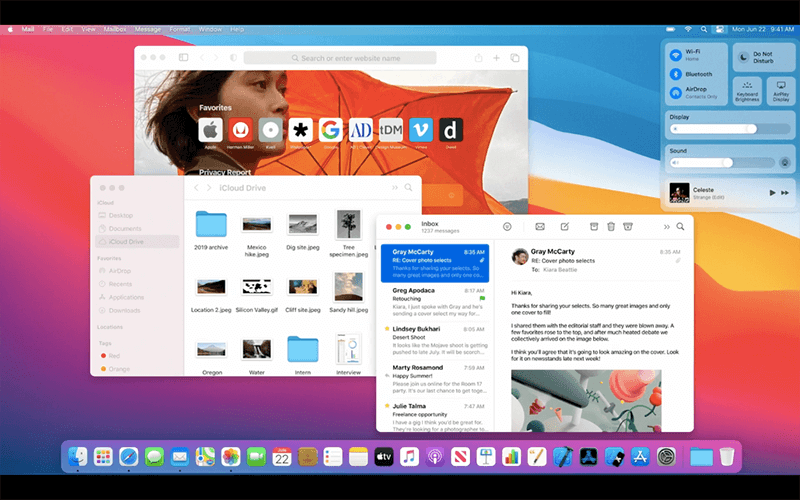
Find ud af, hvad der er i den seneste opdatering af macOS Catalina
- Det kan løse de problemer, hvor macOS ikke automatisk kan oprette forbindelse til Wi-Fi-netværkene
- Hjælper med at sikre det problem, der kan forhindre filer i at synkronisere via iCloud Drive
- Den kan finde problemet i grafikken på iMac med Radeon Pro 5700 XT.
1.1 Funktioner i macOS Catalina
MacOS Catalina tilbyder mange funktioner, der er meget nyttige for enhver iOS-bruger og Mac-bruger. MacOS Catalina-musikken giver dig gode muligheder for at lytte og installere musik efter din smag.
- Tilgængelighed af iOS-apps på macOS
Med macOS Catalina kan udviklere overføre deres iOS-apps til Catalina via Mac-katalysator. Det er meget praktisk at bruge, da Catalyst tillader portering af applikationer fra én platform til en anden på få minutter.

Før du oplever det samme på din telefon, skal du have Mac Catalina 10.15.
- Find din tabte Mac, vågen eller sovende
Nu med iTunes i macOS Catalina er det nemt at finde en mistet og en stjålet Mac, selv når maskinen er i dvaletilstand. Desuden kan den sende lavenergi-Bluetooth-signaler end nogen anden Apple-enhed.
Desuden er alle tilgængelige data krypteret og sikre, så ingen andre enheder kan få adgang til placeringen. Det bedste er, at det bruger et minimum af data og batteristrøm.
- Nye underholdningsapps
Du får tre nye underholdningsapps, som er Apple Music, Apple Podcasts og Apple TV på macOS Catalina. Med macOS Catalina Apple-musik kan du nemt opdage og nyde musik, tv-udsendelser og podcasts efter eget valg.
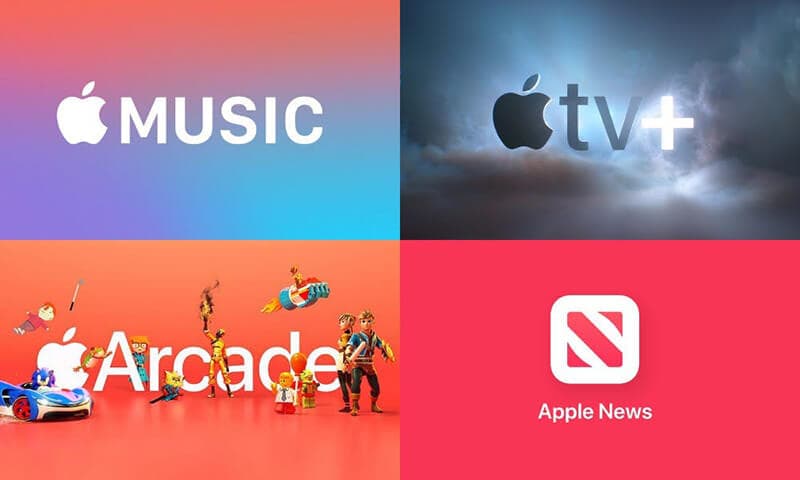
Den nye Apple music Catalina-app er hurtig og indeholder over 60 millioner sange, afspilningslister og musikvideoer. Du kan få adgang til hele dit musikbibliotek og kan også købe sange fra iTunes Store.
- Skærmtid til smart Mac-forbrug
Det bringer en ny skærmtidsfunktion i indstillingsmuligheden. Desuden er det ligesom iOS-versionen og giver brugeren mulighed for at vide, hvor meget tid du bruger på Macs applikation.
Du kan også indstille en nedetid for din komfort til beregning af brugstid og kommunikationsgrænser for at have fuld kontrol over din Mac-flow. Det bedste er, at det er perfekt til forældrekontrol.
- Ingen rod med dine data
Hvis din Mac kører på Catalina, kan du være sikker på sikkerheden af alle dine data. Dette skyldes, at ingen applikationer kan have adgang til dine filer, inklusive iCloud.
- Reducerer risikoen for macOS-skader
macOS har flere funktioner, der hjælper med at beskytte din Mac såvel som dine personlige oplysninger mod malware. Da dets brugeres temposystemudvidelser og driversæt kører separat fra Catalina, hvilket betyder, at macOS ikke er påvirket af nogen funktionsfejl.
- Safari
I macOS Catalina er der en ny opstartsside i Safari, der giver dig mulighed for at lede efter dine yndlingssider, som du besøger regelmæssigt. Desuden foreslår Siri også indhold som browserhistorik på dine websteder, indhold fra din læseliste, iCloud-faner, bogmærker og de links, du modtager i Beskeder-apps.
- Hurtigt billede i billede
Det er en af de seneste tilføjelser i de seneste år, der tillader video ind i billede i billede. Yderligere kan du svæve billederne over alle de andre vinduer på Mac.
I Safari, hvis videoen afspilles, har du mulighed for at klikke og trykke på lydikonet i en brøkdel af et sekund i Smart Bar og derefter klikke på Indtast billede i billede.
Tidligere skal du bruge et bogmarked for at gøre det samme, men nu kan du gøre det lige i Safari.
- Endelig hjemmebiograf
For første gang giver Mac dig adgang til 4K HDR-versionerne af populære tv-shows og film. Dette kommer med høflighed af den nye Apple TV-applikation, men den har også nogle begrænsninger.
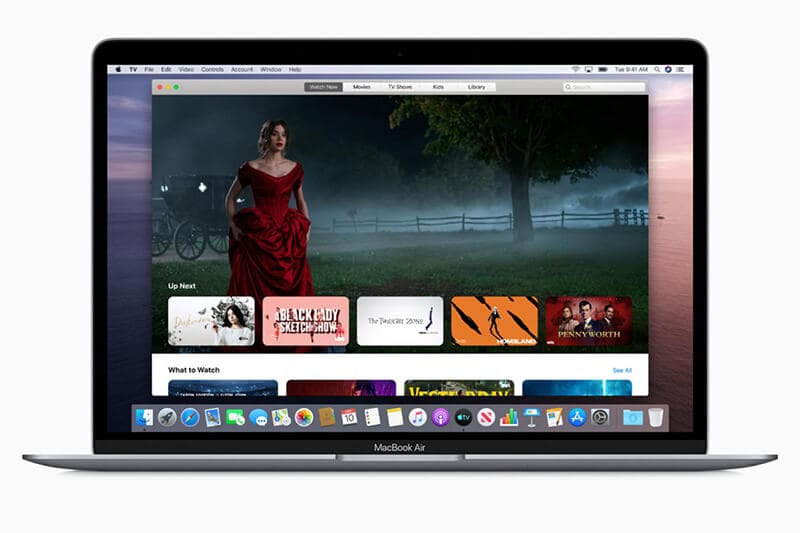
Alle Mac’er, der blev introduceret i 2022 eller senere, er kompetente til at afspille videoerne i Dolby Vision-format.
Del 2: Hvor er min iTunes på macOS Catalina?
I macOS 10.14 og de tidligere versioner er iTunes appen, hvor alle dine medier er tilgængelige, inklusive hjemmevideoer, tv-programmer, musik osv. iTunes kan også hjælpe dig med at synkronisere din iPhone, iPad og iPod. Det giver dig også mulighed for at sikkerhedskopiere din iOS-enhed.
I macOS Catalina er der tre dedikerede apps til dig på Mac. Apps inkluderer Apple TV, Apple Music og Apple-podcasts.
Når du åbner Apple Music på macOS Catalina, vil du ikke se iTunes-linket. Dette skyldes, at alle data eller indhold, der er tilgængeligt i dit iTunes-bibliotek, overføres til disse apps.
Du behøver ikke bekymre dig om iTunes-dataene, da de er tilgængelige i macOS Catalina Apple-musik eller macOS Catalina Apple TV.
Måder at finde iTunes på MacOS Catalina
iTunes-appen til Mac er officielt ikke længere med udgivelsen af macOS Catalina. Den nuværende iTunes Store er en uafhængig app til alle iOS og iPad. Så det kan være lidt forvirrende at finde iTunes på macOS Catalina.
Følgende er trinene til at finde iTunes i MacOS Catalina
- Først og fremmest skal du åbne Musik-appen på din Mac
- Klik derefter på musikken i menulinjen, og vælg derefter præferencer
- Nu, faneblad, tryk på ‘Vis: iTunes Store’ og tryk på næste.
- Nu kan du se iTunes Store i venstre sidebjælke i macOS Catalina
Del 3: Kan jeg overføre data til MacOS Catalina uden iTunes?
Ja, selvfølgelig!
Du kan overføre al din yndlingsmusik, videoer, lyd og andre data til macOS Catalina med DrFoneTool-Phone Manager (iOS).
DrFoneTool – Telefonadministrator iOS gør dataoverførsel mellem iOS-enheder og Windows eller Mac meget let. Det bryder iTunes-begrænsninger og giver dig mulighed for nemt at overføre musik mellem iOS- og Mac-enheder.
Med dette fantastiske værktøj kan du også overføre billeder, videoer, kontakter, SMS, dokumenter osv., én efter én eller i bulk. Det bedste er, at du ikke behøver at installere iTunes til overførsel.
Yderligere giver DrFoneTool dig mulighed for at redigere og administrere din spilleliste uden behov for iTunes.
Hvordan overfører man data uden iTunes?
For at overføre data eller musik uden iTunes skal du installere DrFoneTool – Phone Manager (iOS) på din enhed. Følg følgende trin for at bruge DrFoneTool til at overføre filer uden iTunes.
Trin 1: Installer DrFoneTool på dit system

Installer og start DrFoneTool på dit system fra det officielle websted.
Trin 2: Tilslut din iOS-enhed til systemet

Tilslut derefter din iOS-enhed til systemet og vælg DrFoneTool – Phone Manager (iOS). Værktøjet genkender din enhed og viser den i det primære vindue.
Trin 3: Overfør mediefiler eller andre filer
Når din iOS-enhed er tilsluttet, skal du klikke på Overfør enhedsmedier til iTunes eller iOS-enheden i det primære vindue.
Trin 4: Scan filerne

Klik derefter på start scanning. Dette vil scanne alle mediefiler eller ønskede filer, du vil overføre fra iOS-enhedssystemet.
Trin 5: Vælg filer, der skal overføres

Fra scanningslisten skal du vælge de filer, du vil overføre fra pc til iOS-enhed eller iOS-enhed til Mac.
Trin 6: Eksporter filer fra computeren til iOS-enheden eller iTunes
Klik nu på overførslen; dette vil øjeblikkeligt overføre overfør mediefilerne til enheden.
Konklusion
Vi håber, at du får svar på dit spørgsmål om, hvor du kan finde iTunes på macOS Catalina. Nu kan du nemt overføre dine mediefiler fra en iOS-enhed til en anden ved hjælp af DrFoneTool -Phone manager (iOS). iTunes til macOS Catalina kan også overføres ved hjælp af DrFoneTool.
Seneste Artikler